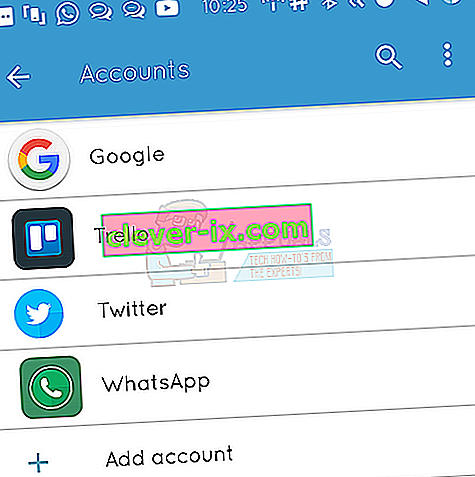Felkod (495) på din Android-telefon visas när appen du försöker ladda ner inte laddas ner. Tekniskt sett uppstår problemet när anslutningen till spelservrarna där appen är värd tidsavbrott, inte kan lösas eller av någon anledning, inte kan synkroniseras med servrarna.
I den här guiden listar jag två metoder för dig om den första inte fungerar, försök den andra och det skulle fungera.

Metod 1: Återställ appar
1. Gå till Inställningar
2. Tryck på Application Manager eller Apps
3. Knacka på Alla (om tillgängligt) eller Skjut till alla
4. Tryck på peksknappen för att öppna menyn / egenskaperna och välj “ Återställ appar ” eller “ Återställ appinställningar ”. Detta tar inte bort apparna, det kommer bara att återställa dem.

Metod 2: Inaktivera och återaktivera Download Manager
1. Gå till Inställningar
2. Tryck på Appar
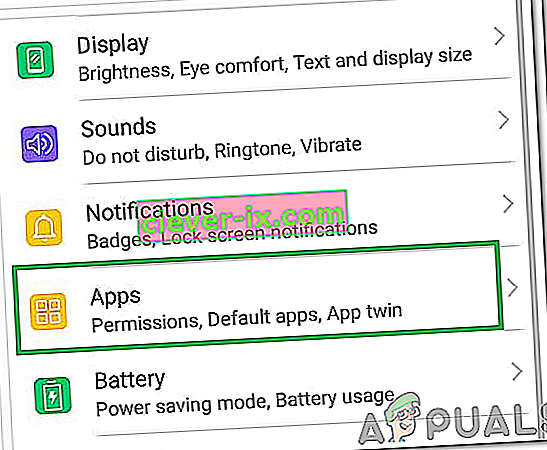
3. Leta reda på nedladdningshanteraren och öppna appinformation
4. Inaktivera den, aktivera den igen och testa.
Om du har möjlighet att uppdatera appar, prova det också.
Metod 3: Starta om Google Framework Services
1. Gå till Inställningar och tryck på Appar
2. Tryck på Alla appar eller Svep till alla och öppna sedan Google Services Framework-appen

3. Öppna appinformation och tryck på Force Stop och sedan på Clear Cache och testa.
Metod 4: Kontrollera anslutning
1. Om din telefon är ansluten till Wi-Fi stänger du av routern i 5 minuter och telefonen också.
Om telefonen är ansluten direkt till mobiloperatörens nätverk, byt sedan till Wi-Fi om det finns tillgängligt, annars fortsätt att stänga av telefonen bara i 5 minuter.
2. Slå på routern, vänta 5 minuter, slå sedan på telefonen och testa.
Metod 5: Ställ in anpassade DNS-servrar
1. Gå till Inställningar
2. Välj Wi-Fi

3. Tryck länge på ditt nätverksnamn och välj sedan Ändra.
4. Markera kryssrutan Visa avancerade alternativ.
5. Ändra inställningarna för IP till Statisk.
6. Lägg till DNS-serverns IP: er som:
8.8.8.8 8.8.4.4
7. Spara inställningen och anslut igen till Wifi.
Metod 6: Rensa cache och data
I vissa fall kan cacheminnet och data som Google Play Services-appen skyddar skadas vilket kan förhindra att vissa funktioner i applikationen fungerar korrekt. Därför rensar vi i detta steg cache och data för appen Google Play Services. För det:
- Dra ned meddelandepanelen och klicka på knappen "Inställningar" .
- Bläddra nedåt, välj knappen "Appar" och klicka sedan på alternativet "Program" inuti.
- Klicka på "Three Dots" i det övre högra hörnet och välj "Show System Apps".

- Bläddra och hitta "Google Play Services" från listan och klicka på den.
- Välj knappen "Lagring" och klicka sedan på knappen "Rensa cache" och "Rensa data" .

- Efter att cachen och data har rensats, kontrollera om problemet kvarstår.
Obs! Rensa också cache och data för Google PlayStore.
Metod 7: Ta bort och lägga till konto
I vissa fall kan Gmail-kontot ha lagts till, men dess registreringsprocess med telefonen kanske inte slutförts korrekt. I det här steget tar vi därför bort kontot och sedan lägger vi till det igen. För att kunna göra det:
- Navigera till telefonens inställningar och klicka på alternativet "Användare och konton" .
- Klicka på ditt konto som har lagts till enheten och välj alternativet "Ta bort konto" .
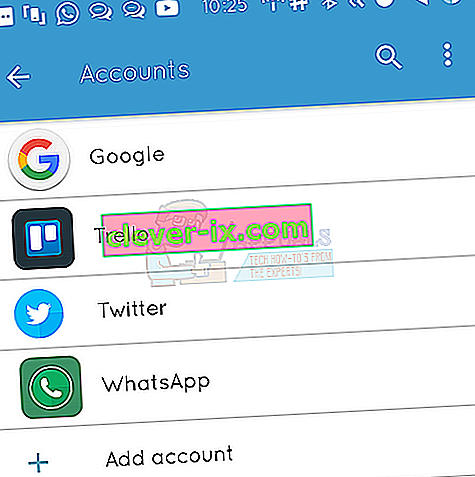
- Starta om enheten och lägg till kontot igen med samma metod.
- Efter att du loggat in på ditt konto, kontrollera om problemet kvarstår.